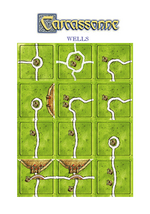Les Puits (extension de fan)
 |
Vous êtes en train de lire les règles pour ce modèle de tuiles. |  |
| Si vos tuiles ont un motif différent, choisissez un jeu parmi les jeux dérivés. |  |

The Wells is a simple expansion where each well around the roads adds 1 point to the points for the road. When playing with ![]() Auberges et Cathédrales a well adds 2 points to a completed road with inn, but zero points when the road with the inn is incomplete at the end of the game.
Auberges et Cathédrales a well adds 2 points to a completed road with inn, but zero points when the road with the inn is incomplete at the end of the game.
Informations générales
L’extension de fans Les Puits (The Wells) a été publié par meepleater, membre de Carcassonne Central (avec l’aide de Novelty).
Téléchargements
Les fichiers de règles et les tuiles sont disponibles ici :
- Variantes C2 et autres extensions qui utilisent les Puits sur Carcassonne Central (veuillez vous inscrire pour y accéder) :
- Version C1 sur Carcassonne Central (veuillez vous inscrire pour y accéder) :
Contenu
- 12 nouvelles tuiles Puits représentant des puits au bord des routes.
Règles
Mise en place
Mélangez les tuiles Puits avec les tuiles Terrain du jeu de base.
Déroulement du jeu
1. Placement d’une tuile
Lorsque vous piochez une tuile, placez-la de façon à prolonger des zones existantes.
2. Pose d’un meeple
Vous pouvez poser l’un de vos meeples sur la tuile que vous venez de placer, en respectant les règles habituelles.
Remarque : Il n’est pas permis de poser un meeple sur le puits, car ce n’est pas une zone en soi.
3. Évaluation des zones
Chaque tuile d’une route terminée vaut comme d’habitude 1 point. Chaque puits rapporte 1 point en plus.
Évaluation finale
Chaque route incomplète vaut 1 point par tuile, et 1 point par puits, comme pendant le jeu.
Interactions avec les autres extensions
1. Introduction
Ce sélecteur d'extension vous permet de choisir les extensions (ou parties d'extension) à utiliser dans les pages de référence de WICA. En fonction de votre sélection, les sections Déroulement du jeu et Notation seront adaptées. Ainsi, vous pouvez personnaliser WICA en fonction de votre jeu sans être gêné par les extensions laissées de côté.
Comme indiqué ci-dessus, les extensions combinant plusieurs éléments permettent une sélection fine de ses éléments. Par exemple, vous pouvez choisir les tuiles Monastère et le chariot dans "Maires et Monastères" et laisser de côté la grange et le maire.
2. Guide d'utilisation
Le sélecteur comporte plusieurs onglets et, en dessous, une zone qui répertorie la sélection en cours à tout moment, quel que soit l'onglet affiché.
Vous pouvez cliquer sur n'importe quelle étiquette d'onglet pour aller à l'onglet souhaité. Des clics supplémentaires sur un onglet sélectionné le réduiront et le développeront à nouveau afin d'accéder au sélecteur lorsque cela sera nécessaire. Passer à un autre onglet développera automatiquement le sélecteur.
Les sections suivantes décrivent les onglets et leur fonctionnalité.
2.1. Onglets "Extensions"
Les trois premiers (ou quatre) onglets en partant de la gauche vous permettent de choisir des extensions en totalité ou en partie lorsque cela est possible.
- Extensions majeures : liste toutes les extensions majeures officielles de HiG.
- Extensions mineures : liste toutes les extensions mineures officielles de HiG et certains de leurs équivalents sous licence.
- Autres extensions : liste le reste des extensions sous licence et les extensions non officielles, ainsi que les extensions officielles À imprimer et jouer Print & Play (PnP) et À découper et jouer Cut & Play (CnP) publiées par Hans im Glück.
- Extensions de fans : liste certaines extensions créées par des fans. Cet onglet peut ne pas être disponible dans certains cas.
Ces onglets présentent une liste d'extensions où chaque étiquette est précédée d'une case à cocher pour permettre sa sélection et sa désélection si elle est renseignée.
Ces extensions avec divers composants montrent un symbole cliquable "[+]" lorsqu'ils sont fermés ou "[–]" lorsqu'ils sont ouverts. Dans ce dernier cas, tous les composants sont affichés et peuvent être sélectionnés et désélectionnés individuellement.
Chaque onglet comporte une étiquette de texte selon le format "Groupe (X/Y)" afin d'identifier l'ensemble des extensions répertoriées (indiquées par Groupe), le nombre d'extensions sélectionnées (représenté par X) et le nombre total disponible (représenté par Y).
2.2. Onglet "Sélection rapide"
C'est le quatrième onglet en partant de la gauche. Il vous permet de choisir parmi une liste prédéfinie de groupes d'extensions disponibles. Cet onglet contient les éléments suivants :
- Une liste déroulante et un bouton "Sélectionner les extensions" : Ils vous permettent de sélectionner et de choisir un ensemble d'extensions prédéfinies, comme une Big Box ou toutes les extensions de la nouvelle édition.
- Le bouton "Tout effacer" permet de vider votre sélection en un seul clic.
- Le bouton "Tout sélectionner" sélectionne toutes les extensions disponibles en un seul clic.
2.3. Onglet "Filtres"
C'est le cinquième onglet en partant de la gauche. Il vous permet de choisir les éditions de Carcassonne à afficher et votre édition préférée. Les éditions concernées sont la première édition (C1), la nouvelle édition (C2+C3) et l’édition Hiver (H), qui est incluse de manière créative si certaines de ses extensions présentent un intérêt.
L'onglet affiche deux panneaux :
- Un panneau "Afficher les éditions" : il contient une case à cocher pour chaque édition disponible (C1, C2+C3 et H.) Le sélecteur affichera les extensions appartenant aux seules éditions cochées. Par exemple, si la case de la première édition (C1) est cochée, les extensions telles que "La Roue de la Fortune" ou "Halflings" seront éligibles dans le sélecteur d'extension, sinon elles ne seront pas disponibles pour la sélection. Au moins une édition doit être sélectionnée, elles ne peuvent donc pas être désélectionnées en même temps.
- Un panneau "Édition préférée" : il contient un ensemble de cases d'option pour la première édition (C1), la nouvelle édition (C2+C3) et l’édition d'hiver (H). La case d’option sélectionnée indiquera au Sélecteur d'extension quelle édition a la priorité sur l'autre lorsque l’on doit :
- Décrire le guide de référence du jeu, le déroulement du jeu, les règles d’évaluation et les pions du jeu : S'il y a des différences entre les éditions, les règles et la formulation de l'édition préférée seront affichées. Par exemple, le mouvement du dragon sera affiché en différentes étapes dans le déroulement du jeu selon que C1 ou C2+C3 est sélectionné.
- Afficher les images dans les sections d’évaluation : Pour les extensions disponibles dans les deux éditions, les images affichées correspondront à l'édition sélectionnée. Les images d'une extension n'existant que dans une seule édition ne changeront pas.
La case d'option pour une édition ne sera activée que si une telle édition est disponible, c'est-à-dire si elle est sélectionnée dans le panneau "Afficher les éditions".
Il comprend également une case à cocher avec l'étiquette "Marquer les adaptations des règles" : Si cette case est cochée, toutes les règles affichées dans le guide de référence du jeu, le déroulement du jeu et les pions du jeu ne correspondant pas à l'édition préférée seront mises en valeur.
Cet onglet présente un étiquette similaire à "Filtres (C1/C2+C3/H) #" qui énumère toutes les éditions sélectionnées entre parenthèses et l'une d'entre elles est soulignée, indiquant qu'il s'agit de la préférée. Le signe dièse "#" est présent si les adaptations de règles sont mises en valeur.
2.4. Aide
Il s'agit de l'onglet actuel contenant des informations d'aide pour le sélecteur d'extension.
Extensions de fans
Ensemble des tuiles
Premiers Puits (C2)
Les Puits II (C2)
Premiers Puits (C1)
Les Puits (C1)
Notes
Pour les licences et les explications des icônes, veuillez visiter la page des icônes.